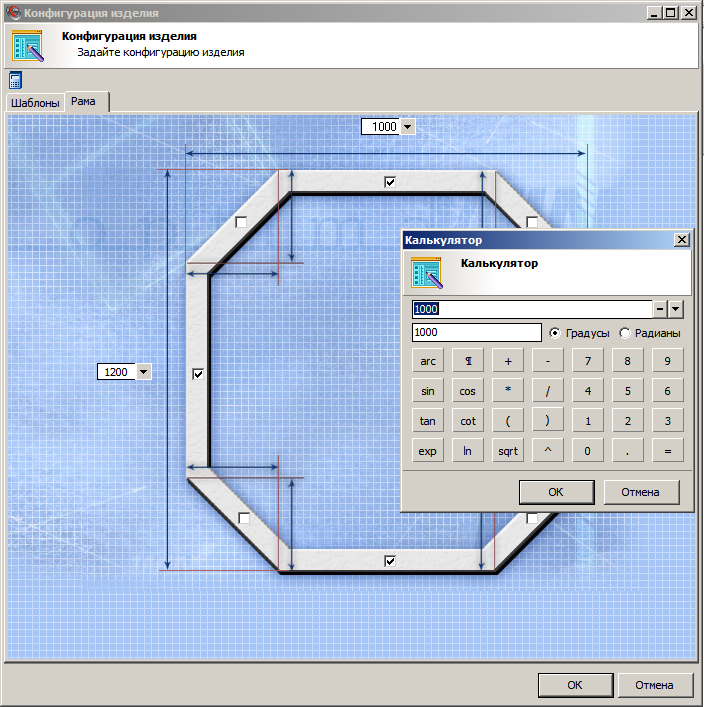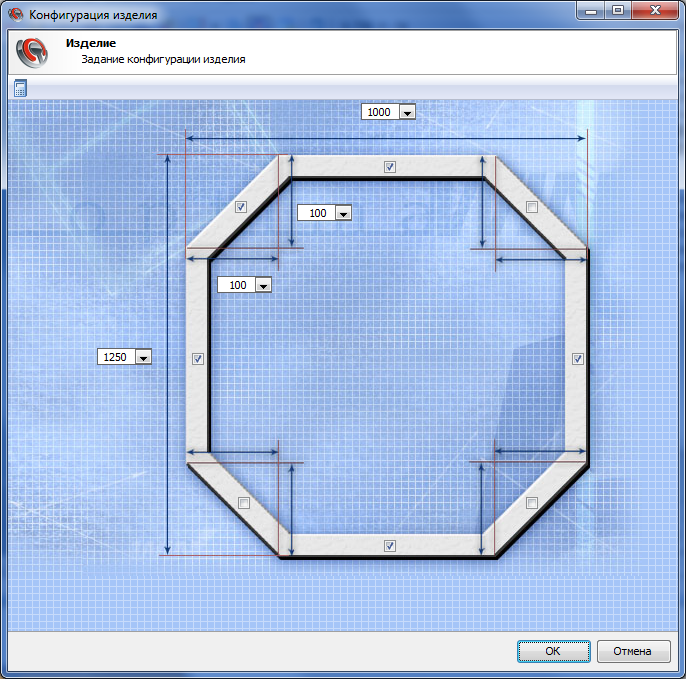Руководство пользователя по Optima:Задание конфигурации изделия
Задание конфигурации изделия
конфигурация изделия;изделие:конфигурация;рама:конфигурация;После задания начальных условий перед тем, как строить изделие, необходимо задать конфигурацию (контур) для его рамы, то есть количество и расположение балок контура. Задать конфигурацию изделия можно в соответствующем окне (см. рис. 3.3), которое открывается по кнопке Задать конфигурацию ![]() на панели инструментов или аналогичной кнопке в пустой области редактирования построителя.
на панели инструментов или аналогичной кнопке в пустой области редактирования построителя.
В окне расположено поле с контуром изделия. Контур состоит из связанных друг с другом балок, на каждой из которых размещается флаг. Если балка должна входить в контур изделия, то включается флаг, и становятся активными поля для ввода значений; если линия не должна входить в контур — флаг должен быть выключен. С помощью мыши и клавиатуры заполните поля значениями. При нажатии на кнопку, расположенную рядом с полем ввода размера, открывается окно встроенного калькулятора, результат вычисления в котором будет перенёсн в соответствующее поле настройки конфигурации после нажатия на кнопку OK. При передаче результата вычисления из строки калькулятора в строку задания размера изделия тот округляется до целого значения.
У изделия может быть до восьми углов. Длина наклонных балок определяется проекциями на оси абсцисс и ординат. Также можно создать круглое изделие. Для этого необходимо отметить верхнюю и нижнюю балки и указать диаметр. Для построения арочных изделий прямые балки могут быть изогнуты в окне конструирования.
| Значения габаритов изделия должны находиться в диапазоне от 100 до 35 000 мм. |
Примеры конфигураций, которые можно установить в данном окне, приведены в табл. 3.2.
Таблица 3.2. Конфигурации изделия
| Требуемая конфигурация | Способ установки |
|---|---|
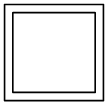
|
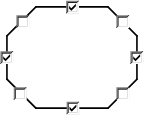
|
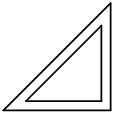
|
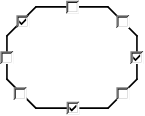
|
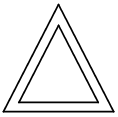
|
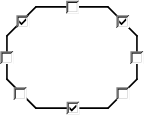
|
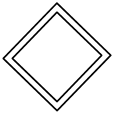
|
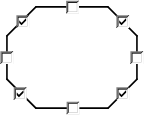
|
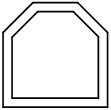
|
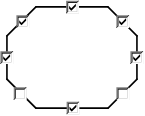
|
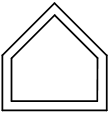
|
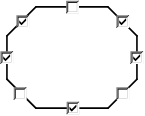
|
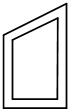
|
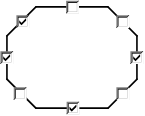
|
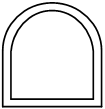
|
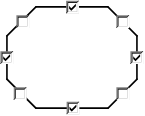
|
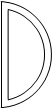
|
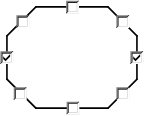
|
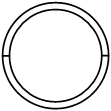
|
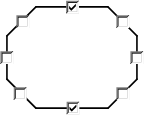
|
Предположим, вам необходимо создать треугольную раму. Для этого отметьте балку основания и две наклонных балки. Укажите их размеры и нажмите ОК (см. рис. 3.3).
| Если введённые значения будут некорректны, то программа выдаст соответствующие предупреждения и кнопка ОК будет недоступна. |